So öffnen Sie Office-Dateien, ohne gehackt zu werden

VERWANDT: Grundlegende Computersicherheit: So schützen Sie sich vor Viren, Hackern und Dieben
Microsoft Office-Dokumentdateien, von denen Sie herunterladen Das Internet kann Ihrem PC schaden. Office-Dateien können gefährliche Makros enthalten, aber Makros sind nicht das einzige Risiko. Mit neuer Malware, die PCs durch gefährliche Office-Dokumente angreift, die nicht einmal Makros enthalten, ist die Sicherheit in Office nur eine der Sicherheitsmaßnahmen, die Sie befolgen sollten.
In geschützter Ansicht bleiben
Wenn Sie ein Office herunterladen und öffnen Dokument wird es standardmäßig in "Geschützte Ansicht" geöffnet. Am oberen Bildschirmrand wird eine gelbe Bannermeldung angezeigt, die Sie auffordert, in der geschützten Ansicht zu bleiben, es sei denn, Sie müssen das Dokument bearbeiten. Mit der geschützten Ansicht können Sie das Dokument anzeigen, jedoch nicht bearbeiten. Dies schützt Ihren PC. Sie sollten die Bearbeitung nur für ein Dokument aktivieren, wenn es von einer vertrauenswürdigen Quelle stammt.
Die geschützte Ansicht stoppt beispielsweise die aktuelle Dridex-Malware in ihren Spuren. Wenn Sie jedoch die Bearbeitung aktivieren, kann das gefährliche Office-Dokument einen Exploit in Microsoft Office verwenden, um Ihr System anzugreifen.
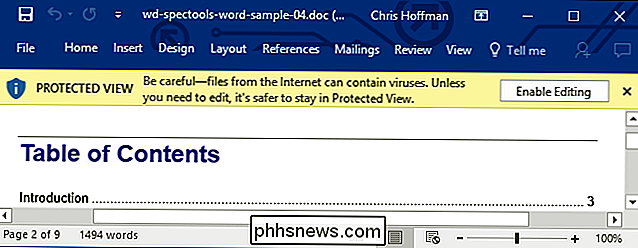
Sie können Ihre Einstellungen für geschützte Ansichten unter Datei> Optionen> Vertrauensstellungscenter> Einstellungen für Vertrauensstellungscenter> Geschützte Ansicht verwalten. Stellen Sie sicher, dass die Optionen "Geschützte Ansicht" aktiviert sind.
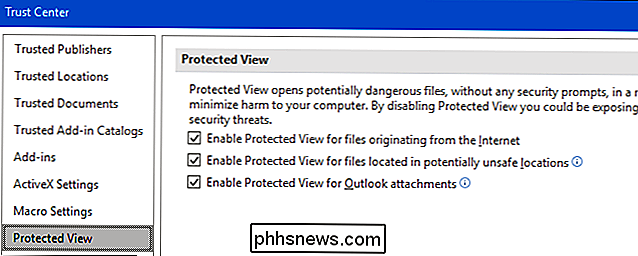
Makros nicht aktivieren
VERWANDT: Erläuterte Makros: Warum Microsoft Office-Dateien gefährlich sein können
Sie sollten keine Makros ausführen, außer Sie sicher, dass sie von einer vertrauenswürdigen Quelle stammen. Makros sind gefährlich, weil sie im Grunde genommen nur Programme sind, die in Office-Dokumente eingebettet sind. Die meisten gefährlichen Office-Dateien in der Vergangenheit haben Makros verwendet, um Computer anzugreifen.
Wenn Sie am Ende ein Office-Dokument öffnen, das ein Makro enthält und Sie die Bearbeitung aktivieren, sehen Sie eine zweite "SECURITY WARNING" -Meldung, die Sie darüber informiert. Makros wurden deaktiviert. "Sie sollten keine Makros für das Dokument aktivieren, es sei denn, Sie vertrauen absolut der Quelle, sind sicher, dass das Dokument in Ordnung ist, und müssen aus irgendeinem Grund seine Makros aktivieren
Die schlecht benannte Schaltfläche" Inhalt aktivieren " aktiviert Makros im aktuellen Dokument, die Ihren PC gefährden könnten, wenn diese Makros etwas Gefährliches tun.
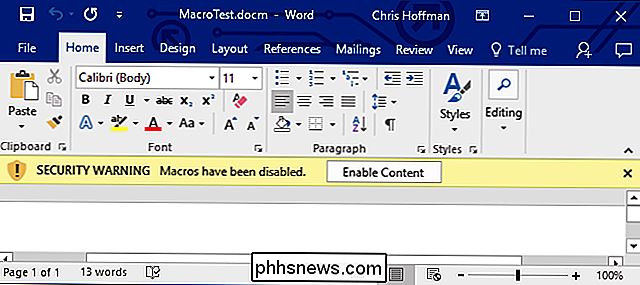
Sie können Ihre Makrosicherheitseinstellungen unter Datei> Optionen> Vertrauensstellungscenter> Einstellungen für Vertrauensstellungscenter> Makroeinstellungen verwalten Standardoption ist "Alle Makros mit Benachrichtigung deaktivieren", wodurch verhindert wird, dass Makros ausgeführt werden und diese gelbe Bannerbenachrichtigung angezeigt wird. Sie können "Alle Makros ohne Benachrichtigung deaktivieren" auswählen, um alle Makros zu deaktivieren und Ihnen nie eine Benachrichtigung anzuzeigen.
Office beibehalten
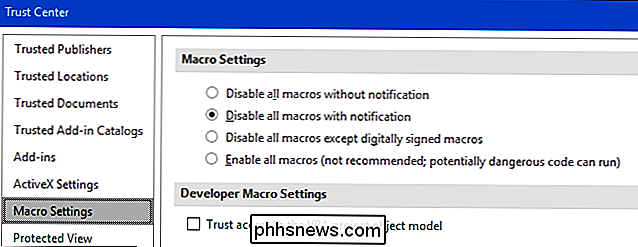
Es ist wichtig, Microsoft Office so zu aktualisieren, wie Sie Ihr Betriebssystem behalten sollten , Webbrowser und PDF-Reader aktualisiert. Office-Anwendungen waren im Laufe der Jahre ein beliebtes Ziel, und Microsoft stellt regelmäßig Patches zur Behebung von Sicherheitslücken zur Verfügung.
Die Option "Updates für andere Microsoft-Produkte bei Windows aktualisieren" unter Windows Update unter Windows 7, 8 und 10 Windows Update installiert auch Updates für Ihre installierten Microsoft Office-Anwendungen. Halten Sie diese Option aktiviert, installieren Sie regelmäßig Updates von Windows Update, und Ihre Office-Anwendungen werden auf dem neuesten Stand gehalten.
Beachten Sie, dass Microsoft nur Office 2010, Office 2013, Office 2016 und Office 365 mit Sicherheitsupdates unterstützt . Office 2007 und früher werden nicht mehr unterstützt. Microsoft unterstützt jede Version von Office seit 10 Jahren.
Öffnen Sie auf einem Mac eine Office-Anwendung und klicken Sie auf Hilfe> Nach Updates suchen, um nach den neuesten Updates zu suchen und diese zu installieren. Wählen Sie hier "Automatisch herunterladen und installieren" und das Microsoft AutoUpdate-Tool aktualisiert automatisch Ihre Office-Anwendungen.
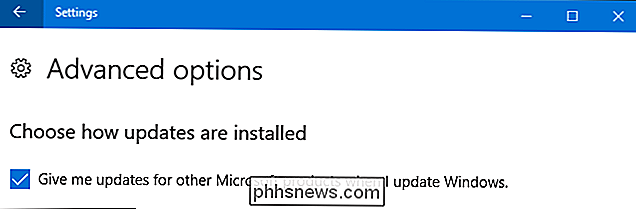
Öffnen Sie riskante Dokumente in einer anderen Anwendung
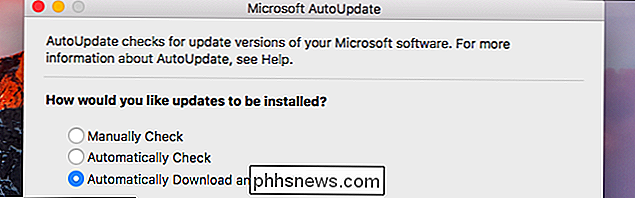
Wenn Sie ein Office-Dokument anzeigen oder bearbeiten möchten und Bedenken beim Öffnen haben Sie können das Dokument immer in einer anderen Anwendung öffnen.
Sie können die Datei beispielsweise in Microsoft OneDrive hochladen und in Office Online öffnen. Oder Sie können das Dokument in Ihr Google Drive-Konto hochladen und es in Google Text & Tabellen öffnen. Dies sind beide Webanwendungen, die in Ihrem Webbrowser ausgeführt werden, sodass Dateien, die Sie auf diese Weise öffnen, keine Exploits in Office-Desktopanwendungen verwenden können.
Die Lösung für diese Probleme besteht darin, Office auf dem neuesten Stand zu halten und keine Bearbeitung oder Makros für Dokumente zu aktivieren, denen Sie nicht vertrauen. Die standardmäßigen Sicherheitseinstellungen von Office blockieren diese Funktionen aus einem bestimmten Grund.
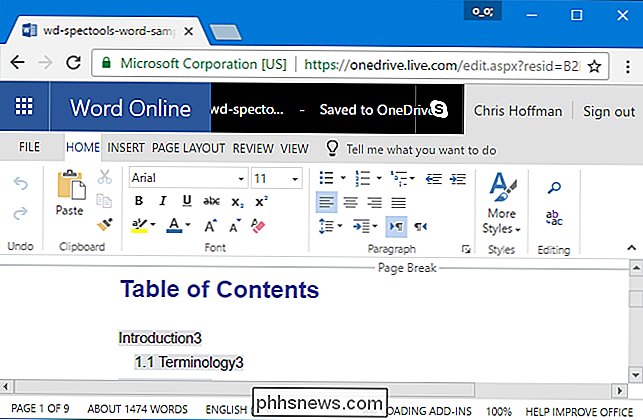

So geben Sie Videos von Plex Media Server auf Ihren Chromecast
Wenn Sie nach einer reibungslosen Möglichkeit suchen, Ihre Filme und Fernsehsendungen von Ihrem PC auf Ihr HD-Fernsehgerät Plex Media Center zu übertragen + + Chromecast ist die eleganteste und stressfreieste Art, Ihre Arbeit zu erledigen. Warum Sie das tun möchten Es gibt eine Vielzahl von Möglichkeiten, Medien von Ihrem Computer auf Ihr Fernsehgerät zu übertragen.

So scannen Sie einen QR-Code mit Chrome auf Ihrem iPhone
QR-Codes (Quick Response) finden sich an vielen Stellen, beispielsweise in Werbeanzeigen, Werbetafeln, Geschäftsfenstern und auf Produkten. Aber Sie brauchen nicht unbedingt eine separate App, um sie zu scannen. Wenn Sie Google Chrome auf Ihrem iPhone verwenden, ist ein QR-Code-Scanner integriert. VERWANDT: QR-Codes erklärt: Warum Sie dieses Quadrat sehen Barcodes Überall QR-Codes wurden erstmals 1994 entwickelt, um Teile bei der Herstellung von Fahrzeugen zu verfolgen.



